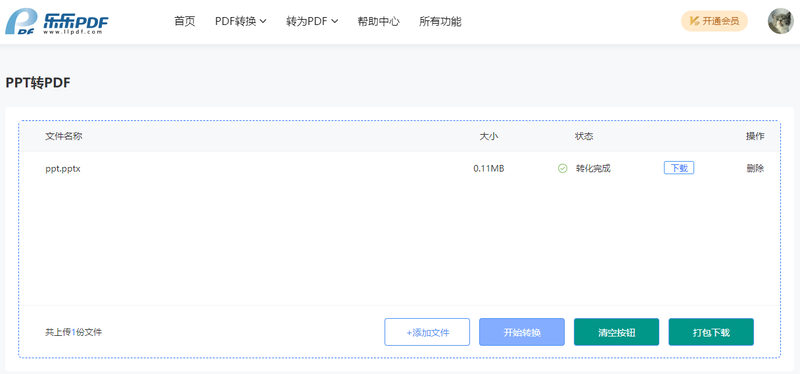- 尊享所有功能
- 文件大小最高200M
- 文件无水印
- 尊贵VIP身份
- VIP专属服务
- 历史记录保存30天云存储
ppt转pdf报错怎么处理?ppt转pdf报错的解决办法
当人们需要将PPT文件转换为pdf格式时,他们通常会遇到各种报错信息。这些问题对于普通人来说可能是不可避免的,但如果您知道如何处理这些报错,就可以轻松解决问题并完成转换。在这篇文章中,我们将讨论PPT转PDF报错的原因和解决方法。
一、PPT转PDF报错产生的原因
当您尝试将PPT文件转换为PDF时,可能会遇到许多不同的问题。这些问题可能与PPT文件的格式、文件夹中的其他文件或您的计算机本身有关。以下是一些常见的PPT转PDF报错原因:
1. PPT文件正在使用中。
2. PPT文件格式不支持。
3. PPT文件路径过长。
4. PPT文件中的媒体文件(如图片或视频)缺失或已损坏。
5. 计算机上缺少必需的软件或插件。
6. 计算机中有病毒或恶意软件。
二、PPT转PDF报错的解决方法
1. 关闭PPT文件和其他相关程序,再尝试转换PPT文件。
2. 尝试将PPT文件另存为PPTX格式,然后再将其转换为PDF格式。
3. 将PPT文件保存至文件夹的根目录,以避免文件路径过长。
4. 确认PPT文件中的所有媒体文件都存在且没有损坏。如果缺失或已损坏,可以尝试重新插入或替换这些文件。
5. 确认您的计算机上已安装所需的软件和插件,如Microsoft Office或Adobe Acrobat。
6. 运行病毒扫描程序,查找并清除计算机上的病毒或恶意软件。
无论PPT转PDF报错的原因是什么,这些解决方法都适用于大多数情况。如果您遇到了其他问题,可以尝试使用不同的转换工具或者联系专业人士寻求帮助。
总之,PPT转PDF报错可能是一个让人苦恼的问题,但通过了解常见的问题和解决方法,您可以轻松地完成PPT转换为PDF的任务。
那么如何才能将PPT转PDF呢?下面就来分享给大家一个PDF在线编辑工具,只需要打开浏览器就可以将PPT文件转换成PDF了,一起来看一下具体操作步骤吧。
首先,打开乐乐pdf网站,点击PDF转换功能中的PPT转PDF功能。
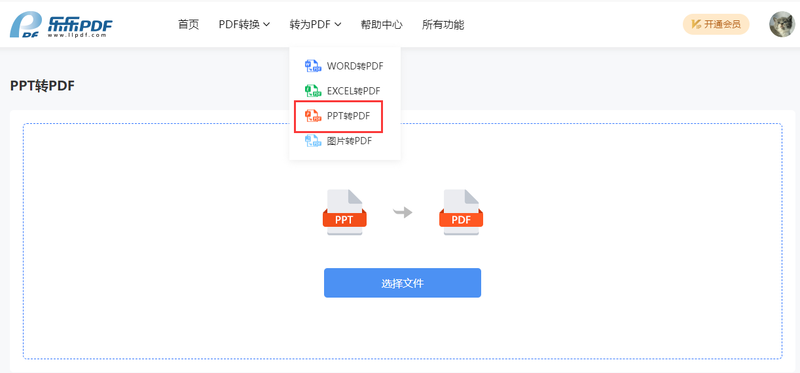
点击选择文件,上传文件,点击开始转换,等待转换完成后下载文件。